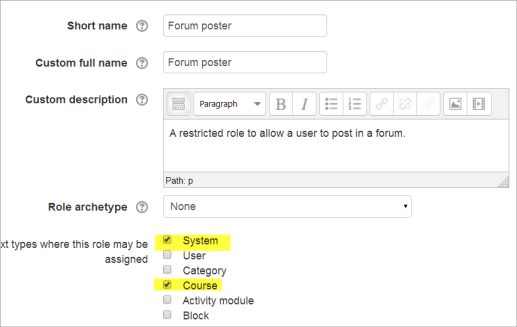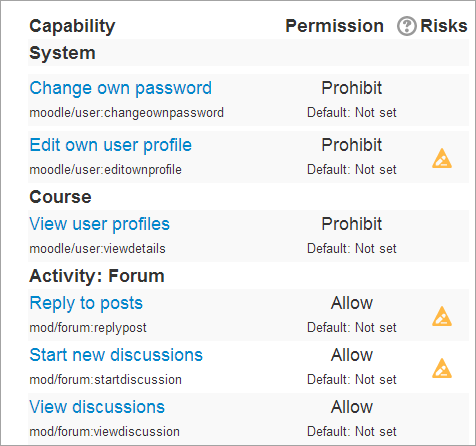フォーラムポスターのロール
フォーラムのポスターのロールは、ゲストアクセスコースのフォーラムに投稿できるようにするために訪問者アカウントに付与される可能性がある非常に制限されたカスタムのロールです。
ゲスト(つまり、ログインしていないユーザー)は、許可が他の方法を提案していても、フォーラムに投稿することはできません。
このロールは、あなたがコースをゲストに公開していて、あなたが通常あなたのMoodleサイトにいないユーザがディスカッションに貢献できるようにしたい場合に、回避策を提供します。
あなたが最初に任意の訪問者によって使用されるアカウントを作成する必要があることに注意してください。例えば:username = visitor and password = visitor (またはあなた自身の制限に従うパスワード)
新しいロールを作成する
1.管理者として、 [サイトの管理]> [ユーザー]> [権限]> [ ロールの定義 ]の順に選択し、画面下部の[新しいロールを追加]ボタンをクリックします。
2.次の画面で、アーキタイプとプリセットを無視して「続ける」をクリックします
3.ロールに名前を付け、必要に応じて説明を付けて、[システム]と[コース]のコンテキストにチェックマークを付けます。
4. [表示を増やす]ボタンをクリックします。
5.フィルタに「 forum」と入力し、検索結果から[投稿への返信 ]、 [新しいディスカッションの開始] 、 [ディスカッションの表示 ]を[許可]に設定します。
フィルタ、型プロファイルで、検索結果から6、セット自身のプロフィールを編集 」、および『 ビューのユーザープロファイル 』と禁止します
フィルタ、種類のパスワードと検索結果から7.「設定自分のパスワードを変更して 禁止するには」
8.組織のニーズに応じて、メッセージの送信など、他の機能も制限したい場合があります。
9. [このロールを作成する]ボタンをクリックします。
訪問者へのロールの課題
注:これらの手順はすべて管理者として実行する必要があります。
- まだ行っていない場合は、 [サイトの管理]> [ユーザー]> [アカウント]> [新しいユーザーの追加]の順に選択して、ゲストアクセスコースへの訪問者が使用するアカウントを作成します。
- [サイトの管理]> [ユーザー]> [権限]> [システムロールの課題]に移動します 。
- これで、新しく作成されたロールがここに表示されます。
- 訪問者アカウントユーザーにロールを割り当てます。
- あなたが訪問者にフォーラムに貢献して欲しいあなたのゲストアクセスコースに行きなさい。
- [コース管理]> [ユーザ]> [登録ユーザ ]から、ドロップダウンから[フォーラム投稿者]のロールを選択し、このロールを訪問者に付与します。
ユーザー向け情報
- コースにゲストアクセス権がある場合、訪問者が投稿のためにログインする必要があることはすぐにはわかりません。訪問者のユーザ名とパスワードの詳細を含むラベルをコースページの上部に追加すると便利な場合があります。
- ビジターフォーラムの投稿にはすべて同じ名前が表示されることを忘れないでください。そのため、投稿時に自分の名前を追加することを希望するかどうかを説明してください。
- このロールは、フォーラムへの投稿を許可するだけなので、非常に制限されています。小テストやWikiなどの一部の活動は、訪問者がログインするとアクセスできなくなります。